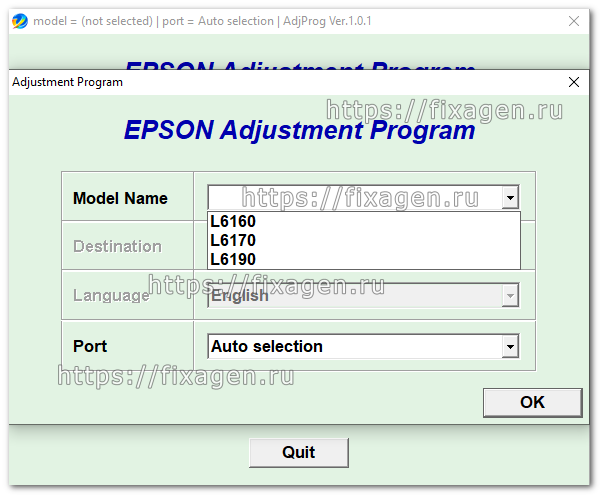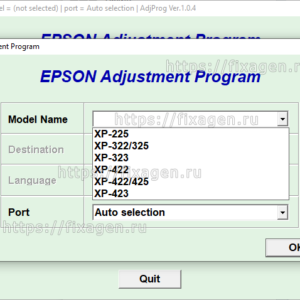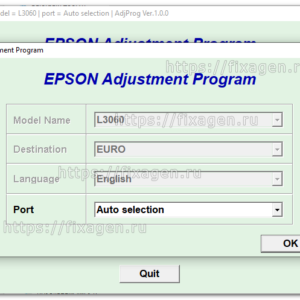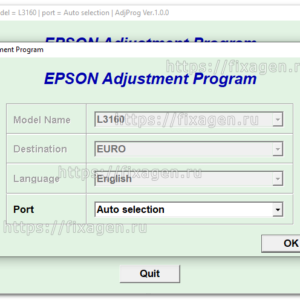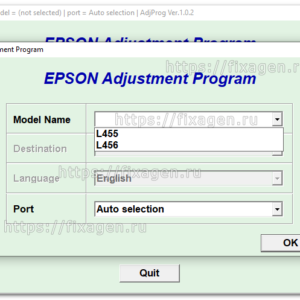Описание
Особенности Adjustment program Epson L6160, L6170, L6190 (не сбрасывает основной памперс!)
Инструкция по сбросу счётчиков памперса для принтеров Epson L6160, L6170, L6190
EPSON L6160, L6170, L6190 Adjustment program Ver. 1.0.1 — это сервисная программа, которая поддерживает только те модели принтеров, которые указаны в ее названии. Программа позволяет сбросить счетчики памперса (отработка, абсорбер), прописывать ID печатающей головки, делать инициализацию принтера и др. сервисные функции.
Особенности программы:
- Язык интерфейса программы — английский;
- Программа работает с принтером только через USB кабель, через WI-FI программа не увидит принтер;
- Программа сбрасывает счетчик только Platen pad counter для следующих моделей принтеров: L6160, L6170, L6190, основной счетчик памперса – Main pad counter программа не умеет сбрасывать, т.к. в принтере его нет, его роль выполняете чип на отдельном блоке с впитывающей прокладкой;
- Программа будет работать только на одном компьютере под который вы получите ключ активации. Если этот компьютер сломается, в нем заменят ту или иную деталь, независимо знали вы об этом или нет, программа не запустится и потребует новый ключ, который снова покупается;
- Windows можно переустанавливать на такой же и повторно активировать программу полученным ключом, если в компьютере не было изменений, то программа активируется и будет работать;
- Конфигурацию компьютера менять нельзя, например, если вы поменяете жесткий диск, процессор или другую деталь компьютера, программу больше не получится активировать и придется заново покупать ключ активации;
- Программа не работает на Mac OS и Linux;
- Некоторые антивирусы могут ругаться на программу, это связано с системой активации программы. Во время первого запуска, программа обращается к системным файлам вашего компьютера, чтобы уточнить текущую конфигурацию. Поэтому во время работы с программой антивирус стоит отключить или добавить программу в исключения.
Мы не рекомендуем покупать программу:
- Если вы не знаете ее назначение;
- Если вы не умеете ей пользоваться (мы не обучаем);
- Если вы не умеете пользоваться компьютером;
- Если вы не умеете отключать антивирусы на своем компьютере;
- Если вы не знаете что такое архиватор;
- Если вы не уверены, что программа поможет вам в ремонте принтера;
- Если вы не хотите или не можете читать описание покупаемого товара;
- Если ваш компьютер не исправен по известным или неизвестным вам причинам. На неисправном компьютере программа может не работать.
Мы гарантируем:
- Что программа полностью работоспособна и проверена на всех ОС Windows;
- Что программа работает на всех исправных компьютерах как по «железу», так и без программных проблем и конфликтов;
- Что программу вы получите на email, который укажите при оформлении заказа, после оплаты заказа;
- Что отправим вам файл-ключ (серийный номер) для активации программы, после того, как вы пришлете нам на email ID номер из программы в текстовом виде.
Основные проблемы с которыми вы можете столкнуться:
- Не могу Скачать (Решайте вопрос с антивирусами браузера или компьютера)
- Программа зависает при нажатии на кнопку Check или Initialize (Вы не очистили очередь печати, или принтер не подключен через USB кабель)
- Программа выдает ошибку Communication error (Вы не выбрали порт в программе, напротив которого написана модель вашего принтера)
- Если при выборе порта напротив номера не написана модель принтера, значит на вашем компьютере установлено очень много принтеров, более 50 штук. В таком случае их необходимо удалить из папки «Устройства и принтеры», перезагрузить компьютер, после, все заработает.